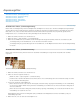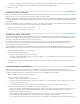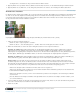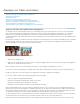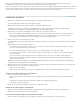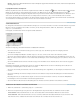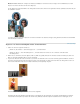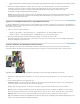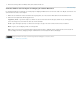Operation Manual
Anpassungsfilter
Zum Seitenanfang
Zum Seitenanfang
Anwenden des Filters „Tonwertangleichung“
Anwenden des Filters „Verlaufsumsetzung“
Anwenden des Filters „Umkehren“
Anwenden des Filters „Tontrennung“
Anwenden des Filters „Schwellenwert“
Anwenden des Fotofilters
Anwenden des Filters „Tonwertangleichung“
Mit dem Filter „Tonwertangleichung“ werden die Helligkeitswerte der Bildpixel neu verteilt, sodass die Pixel die Helligkeitsstufen gleichmäßiger
darstellen. Wenn Sie diesen Befehl anwenden, findet Photoshop Elements die hellsten und dunkelsten Werte im Gesamtbild. Es ordnet diese
Werte dann neu zu, sodass der hellste Wert Weiß und der dunkelste Wert Schwarz repräsentiert. Photoshop Elements gleicht dann die
Helligkeitswerte an, d. h., die Zwischenwerte werden gleichmäßig über die Graustufen verteilt.
1. Wählen Sie ein Bild, eine Ebene oder einen Bereich aus.
2. Wählen Sie „Filter“ > „Anpassungsfilter“ > „Tonwertangleichung“.
3. Wählen Sie einen Bildbereich aus und wählen Sie dann im Dialogfeld die anzugleichenden Werte. Klicken Sie anschließend auf „OK“:
„Tonwertangleichung nur für Auswahlbereich“, um nur die Pixel der Auswahl zu verteilen.
„Tonwertangleichung für gesamtes Bild ausgehend von Auswahlbereich“, um alle Bildpixel anhand der Pixel in der Auswahl gleichmäßig
zu verteilen.
Anwenden des Filters „Verlaufsumsetzung“
Mit dem Filter „Verlaufsumsetzung“ wird den Farben einer bestimmten Verlaufsfüllung der entsprechende Graustufenbereich des Bildes
zugeordnet.
Simulation eines Sepiatons mit dem Filter „Verlaufsumsetzung“
1. Wählen Sie ein Bild, eine Ebene oder einen Bereich aus.
2. Führen Sie einen der folgenden Schritte aus:
Wählen Sie „Filter“ > „Anpassungsfilter“ > „Verlaufsumsetzung“.
Erstellen Sie über das Ebenenbedienfeld oder das Menü „Ebene“ eine neue Einstellungsebene für die Verlaufsumsetzung oder öffnen
Sie eine vorhandene Einstellungsebene.
3. Legen Sie die gewünschte Verlaufsfüllung fest:
Klicken Sie auf das Dreieck rechts neben der im Dialogfeld „Verlaufsumsetzung“ angezeigten Verlaufsfüllung, um eine Verlaufsfüllung
aus einer Liste zu wählen. Wählen Sie die gewünschte Verlaufsfüllung aus und klicken Sie auf einen leeren Bereich im Dialogfeld, um
die Liste auszublenden.
Klicken Sie auf die momentan im Dialogfeld „Verlaufsumsetzung“ angezeigte Verlaufsfüllung, um sie zu bearbeiten. Ändern Sie diese
Verlaufsfüllung oder erstellen Sie eine neue.
Standardmäßig werden die Tiefen der Anfangsfarbe (links), die Mitteltöne dem Mittelpunkt und die Lichter der Endfarbe (rechts) der
Verlaufsfüllung zugeordnet.
4. Wählen Sie keine, eine oder beide der Verlauf-Optionen aus: